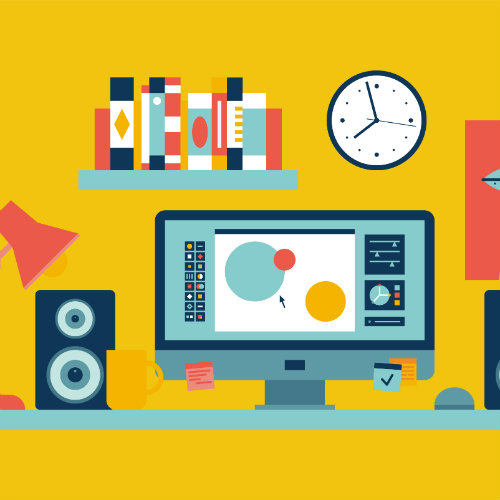Грамотное управление дисковым пространством: df и du
Контроль свободного места на сервере является первостепенной задачей в том случае, если вы хотите, чтобы рост вашего проекта был быстрым и успешным. Для этих целей отлично подойдут комманды df и du в Linux. В этой статье я расскажу, как ими правильно пользоваться.
Содержание статьи:
- Обзор команды df
- Основные опции команды df
- Пример использования команды df
- Обзор команды du
- Основные опции команды du
- Примеры использования команды du
Обзор команды df
В Linux вызвать эту команду очень просто. Для этого достаточно просто ввести:
dfна экран будет выведен вот такой результат:

Такую информацию использовать можно, но очень сложно. Поэтому стоит разобраться.
Что такое df?
Это утилита, которую можно вызвать в nix подобных системах. Идет она по умолчанию в наборе linux. С помощью этой команды вы можете получить всю информацию на ваших жестких дисках и разделах. Объясню проще: для ответа на вопрос: "есть ли у нас там место на сервере?", нужно использовать команду df
Основные опции команды df
-a - показать все файловые системы, сюда также входят виртуальные, псевдо и недоступные;
-g - используются 1073741824-байт блоки (формат 1 гигобайт)
-h - выводить данные в "человечном" виде. Используются понятные форматы: байт, килобайт, мегабайты, гигайбайт и тд. округление до 2х знаков
-H выводить данные в "человечном" виде. Используются понятные форматы: байт, килобайт, мегабайты, гигайбайт и тд. округление до 10 знаков
Также есть много других опций. Я перечислил наиболее популярные и востребованные. Чтобы полностью узнать о всех возможностях, можно воспользоваться коммандой: man df
Пример использования команды df
Теперь, давайте, попробуем разобраться с моим случаем. Введем команду:
df -HТак мы получим информацию о дисковом пространстве в удобном и читаемом виде. Результат будет получен следующий:

В моей системе основными являются 2 раздела: /dev/disk0s2, который имеет размер: 499 гигобайтов (столбец Size) и /dev/disk0s4 с размером 500 гигабайтов. На каждом из этих разделов установлены разные OS. Далее нас очень интересуют следующие 3 столбца: Used (используется), Avail (Доступно), Capacity (Процентное соотношение). Посмотрим в первом случае: Из 499G используется 142G и доступно еще 357G, то есть в процентном соотношении 29%, что меня вполне устраивает =)
Есть еще столбец Mounted On, который показывает куда установлен раздел. Таким образом, я могу легко понять, какая ОС, и куда она установлена.
Обзор команды du
Но как нам быть, если места уже совсем мало, и нужно понять, что конкретно занимает дисковое пространство. В таком случае на помощь приходит команда du. Записывается она следующим образом du [опция] [каталог]
Основные опции команды du
–s выводит итоговую информацию об использовании дискового пространства без информации о каталогах.
-h выводит информацию в человекочитаемом виде.
На самом деле опций побольше, а я перечислил только самые основные. Как и в прошлый раз, вы можете воспользоваться командой: man du
Примеры использования команды du
Давайте попробуем. Меня очень интересует, сколько места у меня занимают файлы на рабочем столе. Для этого я захожу в папку рабочего стола и выполняю:
du -h ./В итоге получаю следующую картину:
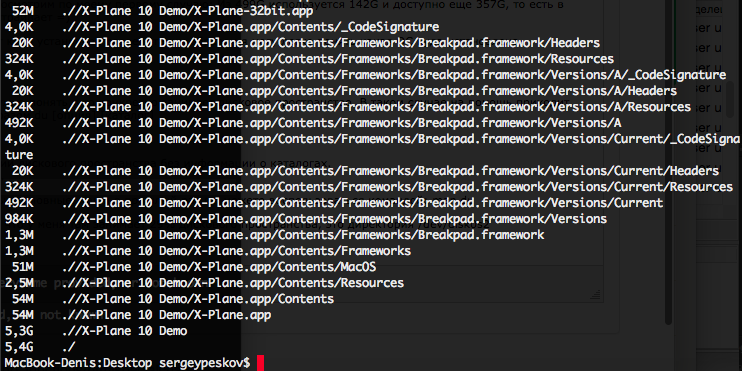
Во время выполнения команды, я ждал примерно 1 минуту. Выводился список со всеми файлами и папками, и в конце появляется результат выполнения команды - это итоговое место 5,4 G. Что произошло? Программа рекурсивно пробежала по всем папкам и подпапкам на рабочем столе, нашла там файлы и выдала размер каждого из них, а в конце подсчитала сумму. Есть еще вариант использования. Можно задействовать ключ -s тогда будет выведен общий результат для каждой папки/файла на рабочем столе (то есть результы вложений не будут показаны), давайте попробуем:
du -sh ./*В результате мы получаем следующую информацию:
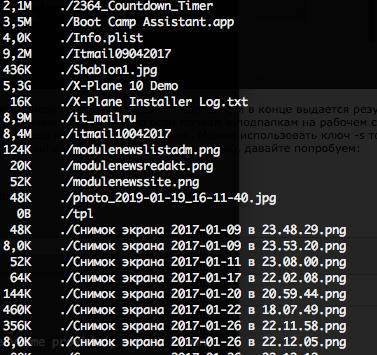
С рабочим столом все ясно, есть папка "X-plane 10 demo", и она занимает 5.3 G - практически все свободное место. Есть еще вариант проверить место вот такой командой:
du -sh /Users/sergeypeskov/Desktop
В таком случае мы вызываем команду через абсолютный путь. По аналогии можно проверить и корневую папку всего сервера. Для этого нужно выполнить:
du -h /*Но сразу приготовьтесь к тому, что результат будет очень масштабный, так как программе нужно рекурсивно обойти весь компьютер и посчитать каждый файл. Для начала я вам рекомендую найти самый "тяжеловестные" папки и уже смотреть внутрь, чтобы более детально найти "пожирателя" места.
Эти 2 инструмента - самый необходимый набор, который поможет вам держать ваш сервер в чистоте и не допускать проблем с местом. Управляйте вашим сервером с умом!
Облако тегов
Следующая статья
Вариативные шрифты
Первые наработки по созданию вариативных шрифтов датируются еще 90-ми годами, а официальная презентация данной концепции состоялась только осенью 2016 года совместно с релизом OpenType 1.8. Вариативные шрифты – продукт, разработанный такими компаниями, как Google, Apple, Microsoft и Adobe.